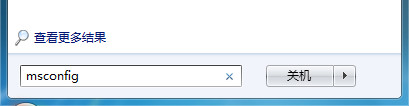电脑用久了,安装的软件越来越多,开机也会随之越来越慢。在平时可能不觉得有什么影响,多等一会就是了,但如果带着电脑去见客户,或者临时要用你的电脑放映PPT,它可能就会在所有人的注视下开启,这时候开机速度太慢,不仅会让你丢了面子,还有可能让别人以为你是一个不重视工作效率的人。在这么慢的系统中工作,效率又怎么会高呢? 很多用户不希望通过第三方软件来实现开机加速,因为这些软件可能会将一些本来有用的开机项也给优化掉,使电脑用起来反而不方便了,所以他们更希望自己手动来优化系统的开机速度。 Win7中点击开始菜单,并在搜索框中输入“msconfig”(不含引号),按回车键就可以打开“系统配置”对话框。
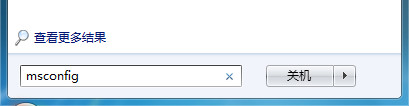
打开Win7系统配置 点击系统配置对话框中的“启动”标签,切换到启动项管理页。

切换到启动项管理标签 在这里列出的就是Win7所有开机启动项了,如果不想让某个项目开机启动,点一下该项目前面的对勾,将其取消勾选,然后点击“确定”按钮保存设置就可以了。

取消不需要的开机启动项 小提示: 在取消开机启动项的时候,建议大家仔细看一下每项后面的详细信息,确定该启动项的确不需要开机启动时,再将其取消。避免不小心取消了本来有用的开机启动项,造成不必要的麻烦。